Hallo und herzlich Willkommen zu meinem kleinen Review zum Corsair HX750i.
Als erstes möchte ich Corsair für die freundliche Bereitstellung des Netzteiles und Bluebeard von Corsair für den netten Kontakt danken und dem aufmerksamen Leser erklären, warum ich dieses Review erst jetzt (ursprünglich sollte es schon online sein) schreibe.
Der Grund ist ganz einfach: es gab Probleme mit dem Versand und das Netzteil traf mit deutlicher Verspätung bei mir ein.
Aber wie sagt man so schön: was lange währt wird endlich gut. Und das (soviel sei vorweg verraten) trifft absolut zu.
Ein paar kurze Worte zum Netzteil. Eigentlich reicht eins: WOW.
Ich habe mich erst gewundert, was für ein großes Paket ankam. Die Verpackung vom Netzteil misst stolze 39 x 22,5 x 15 cm und wird dem High-End Netzteil gerecht. Ich finde es toll, dass die Verpackung in Folie eingeschweißt ist. Da weiß man gleich, dass man der Erste ist, der das Netzteil auspackt und dass man keinen Rückläufer bekommt (bei mir ist das irrelevant, das Netzteil kam ja direkt von Corsair, aber für den Endkunden ist das eine gute Sache).
In der schick bedruckten Packung steckt ein schlichter Karton, der wiederum versiegelt ist.
Neben dem (in einem Samttütchen) verpackten Netzteil sind eine Reihe Kabel (in einer extra Tasche), Netzkabel, Kabelbinder, Schrauben, ein Corsair Aufkleber (Case Badge), Garantieunterlagen, Sicherheitsinformationen und die Gebrauchsanleitung dabei.

Klick für großes Bild

Klick für großes Bild

Klick für großes Bild

Klick für großes Bild

Klick für großes Bild
Ein Zettel mit einem Downloadlink zur Link Software war nicht in der Verpackung. Mit etwas googeln habe ich sie aber auch so flott gefunden.
Die Taschen braucht man nicht wirklich, man hat aber direkt das Gefühl, etwas Besonderes und Hochwertiges gekauft zu haben und kann die nicht genutzten Kabel ordentlich verstauen.
Irritiert hat mich die Gewichtsangabe des Netzteiles (oder der gesamten Verpackung?) auf der Corsair Website:
HX750i Hochleistungs-ATX-Netzteil der HXi Series – 750 Watt 80 Plus® Platin-zertifiziertes Netzteil
Reiter „Tech Specs“: Weight 3,227 Kg.
Nachgemessen sind es 3,886 Kg bzw. 1,982 Kg (das Netzteil).
Das Netzteil selber ist äußerst hochwertig verarbeitet. Ich habe keine Kratzer, keine scharfen Kanten, keine Beschichtungsungleichmäßigkeiten oder Montagespuren (auch nicht an den Schrauben) entdecken können. Die Bleche sind eben und auch im Bereich der eingepressten Muttern (für die Aufnahme der Platine) nicht verzogen.
Wenn man das Netzteil in der Hand hat und dreht, bleibt der Lüfter darunter stehen. Da merkt man direkt, wie leicht der läuft.
Corsair ist vom eigenen Produkt offensichtlich sehr überzeugt und gibt sieben (!!!) Jahren Garantie!
Dieses Gesamtpaket macht schon ein Eindruck.
Bei den Schutzschaltungen habe ich recherchiert, dass das Netzteil komplett ist:
Unterspannungsschutz (UVP) Ja
HX750i Hochleistungs-ATX-Netzteil der HXi Series – 750 Watt 80 Plus® Platin-zertifiziertes Netzteil
Überspannungsschutz (OVP) Ja
HX750i Hochleistungs-ATX-Netzteil der HXi Series – 750 Watt 80 Plus® Platin-zertifiziertes Netzteil
Kurzschlusssicherung (SCP) Ja
HX750i Hochleistungs-ATX-Netzteil der HXi Series – 750 Watt 80 Plus® Platin-zertifiziertes Netzteil
Überlastschutz (OPP) Ja
HX750i Hochleistungs-ATX-Netzteil der HXi Series – 750 Watt 80 Plus® Platin-zertifiziertes Netzteil
Überhitzungsschutz (OTP) Ja
HX750i Hochleistungs-ATX-Netzteil der HXi Series – 750 Watt 80 Plus® Platin-zertifiziertes Netzteil
Überstromschutz (OCP) Ja, 40A, kann mit Link abgeschaltet werden (auch wenn ich nicht herausgefunden habe, wie das geht).
Corsair HX750i: Zwei Fragen - The Corsair User Forums
Bei der Kabelausstattung fallen sofort die schönen schwarzen Flachbandkabel auf. Insgesamt liefert Corsair sage und schreibe 16 (!!!) Kabel mit:
Anzahl Art des Kabels Länge
1 Kaltgerätestecker 150 cm
1 20+4-PIN ATX 60 cm
2 4+4 PIN ATX 12V 65 cm
2 Floppy 10 cm
1 Mini-USB -> USB Header 80 cm
1 Corsair Link 80 cm
2 Molex (jeweils mit 4 Steckern) 45 cm + 10 cm + 10 cm + 10 cm
3 SATA (jeweils mit 4 Steckern) 55 cm + 11 cm + 11 cm + 11 cm
3 6+2 PIN PCIe (jeweils mit 2 Steckern) 60 cm + 15 cm
An diesen Anschlüssen kann man insgesamt maximal 750 W abnehmen, wobei folgende Grenzen nicht überschritten werden dürfen:
3,3V: maximal 25 A (82,5 W), 5 V: maximal 25 A (125 W). Maximal 150 W an 3,3 V und 5 V.
12 V: maximal 62,5 A (750 W)
-12 V: maximal 0,8 A (9,6 W)
5 V: maximal standby 3 A (15 W)
Bei den Kabeln habe ich fünf Minikritikpunkte:
a) Das 24-PIN Kabel wird am Netzteil mit zwei Steckern eingesteckt. Ein 24-Pin Stecker wäre mir lieber gewesen.
b) Am Mainboardstecker kann man vier Pins abnehmen (also 20-PIN). Wer nutzt sowas noch? Ein 24 Pin Stecker fände ich auch hier schöner.
c) Das 24-Pin Kabel ist in sich „verdreht“. Das liegt an der Anordnung der Kontakte am Netzteil. Das hätte man etwas schöner lösen können.
d) Die Molex Stecker haben Ausziehhilfen. Eigentlich praktisch, aber am Aquaero unmontierbar. Ein Messer hat geholfen.
e) Wer braucht noch Floppy-Anschlusskabel?
Was mir allerdings direkt (und nach dem Lesen einiger Tests/Berichte) unter den Fingern brannte war die Frage, ob das Netzteil wirklich lautlos ist oder ob da etwas knarzt oder fiept.
Corsair hat das Netzteil so ausgelegt, dass der Lüfter bei 40% Last anläuft. Bei einem 750 W Netzteil sind das 300 W.
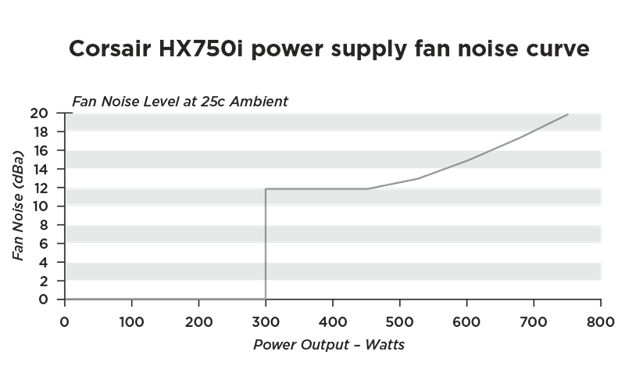
An meinem System ging der Lüfter bisher nie an. Das Netzteil ist damit zwar überdimensioniert, aber absolut still. Und mit absolut still meine ich absolut still. Mein Rechner (SSD, Aquaero, das alle anderen Lüfter außer dem Netzteillüfter semi-passiv regelt) gibt keinen Mucks mehr von sich. Ich bin da sehr empfindlich. Spulenfiepen oder irgendein Knacken gibt es nicht. Ich kann neben dem PC schlafen. Der ist angeschaltet genauso lautlos, wie wenn er heruntergefahren ist.
Ich hatte Bedenken, dass ich doch etwas höre (weil das in vielen Tests (semi)passiver Netzteile kritisiert wurde und ich oft von Produkten enttäuscht wurde, in die ich große Erwartungen gesetzt.
Diese Bedenken waren unbegründet.
Schade ist allerdings, dass das Netzteil als kleinstes seiner Reihe eine recht hohe (an meinem System gemessen viel zu hohe) Leistung (750 W) bereitstellen kann. Bei rund 50 W, die das Netzteil aus der Steckdose zieht, liege ich bei etwa 6,7% und damit außerhalb des Bereiches, für den Corsair den Wirkungsgrad angibt:

CorsairLINK (siehe Teil 2 des Reviews) gibt mindestens eine Effizienz von 75,69% an (aus meinen beobachteten Werten). In Anbetracht des 80PLUS Platinum Standards (der einen maximalen Wirkungsgrad von 94% bei 50% Last fordert), ist das etwas schade, da ich bei fast 20% weniger Effizienz liege. Aber das ist nun mal so, wenn man Netzteile bei so geringer Auslastung betreibt. In absoluten Zahlen habe ich eine Verlustleistung von 11,6 W, was immer noch weniger ist, als die 6% Verlustleistung bei 50% Auslastung (entspricht 22,5 W: 50% Last = 375 W; 6% = 22,5 W). Aber das soll hier nicht das Thema sein. So ein Netzteil verbaue ich nicht, um Strom zu sparen, sondern um Stille zu haben. Bei anderen Leuten mag der Energiesparaspekt stärker gewichtet sein, ich bin allerdings berufstätig und nutze den PC unter der Woche abends nach der Arbeit. Über 2 Stunden am Tag komme ich da selten hinaus. Ich kalkuliere mit maximal 400 Stunden im Jahr (entspricht 4 kW Verlustleistung = 1 € Stromkosten).
Wobei ich bei einem passiven 150W 80PLUS Platinum Netzteil von Corsair auch nicht nein sagen würde...
Der Einbau ging bei mir (im TJ07) sehr einfach und flott von der Hand. Vollmodular ist einfach genial. Einfacher und komfortabler kann man ein Netzteil nicht einbauen.
Im Betrieb bin ich von dem Netzteil absolut begeistert. Das Netzteil hat absolut keine negativen Auffälligkeiten gezeigt, es ist absolut still.
Zwischenfazit zum Netzteil:
+ Verarbeitung
+ Lieferumfang, Verpackung
+ technische Daten
+ Garantie
+ Schutzschaltungen
+ Lautlosigkeit
+ Vollmodularität
- bei niedriger Last leidet der Wirkungsgrad
- Kabel nicht ganz perfekt
- Bei Downloads findet man weder Corsair Link, noch ist das HX750i beim PSU Cabke Guide oder dem PSU Specification Table aufgeführt.
- - - Updated - - -
Jetzt komme ich aber zu meinem Testschwerpunkt:
Die Besonderheit dieses Netzteil versteckt sich im kleinen „i“ im Namen. Im Unterschied zu anderen Netzteilen von Corsair bedeutet das „i“, dass das Netzteil über eine Digitaltechnik mit digitalem Signalprozessor verfügt, der die Ströme des Netzteils ständig überwacht und reguliert. Als Bonbon spendiert Corsair die Link Software, mit der man zahlreiche Einstellungen vornehmen und die Spannungen/Effizienz des Netzteils anzeigen lassen kann.
Um die Daten auszulesen muss man das Netzteil mit dem Rechner verbinden. Dafür steckt man das mitgelieferte USB Kabel (Mini USB – Pfostenstecker) ins Netzteil und auf einen freien Doppelheader am Mainboard.
Dann noch anschalten und hochfahren.
Huch – da kommt nichts. Die Lampen am PC gehen an, aber absolute Ruhe. Doch, der PC läuft, aber ich höre nichts. In anderen Tests habe ich gelesen, dass der Lüfter kurz voll aufdreht. Bei mir tut er das nicht. Er startet beim Hochfahren ganz kurz (unhörbar), bleibt dann aber wieder stehen. Beim Runterfahren ist es genauso. Von einem vollen Aufdrehen kann keine Rede sein. Er wird minimal angeschubst.
Win 7 installiert die Treiber nicht automatisch, es ist keine CD dabei, aber bei Corsair gibt’s die Software zum Download (im Dropdown: Corsair Link wählen):
CorsairLink_Installer_RC_v2.7.5339.zip
Downloads
Hier ist mittlerweile eine neuere Version erhältlich, die bei mir nicht fehlerfrei läuft (siehe unten). Bei Bedarf lade ich die bei mir fehlerfreie Version 2.7.5339 hoch.
Die Installation läuft sehr einfach und es wird kein unnützes Zeug mit installiert:
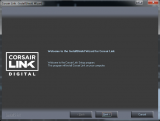
Klick für großes Bild
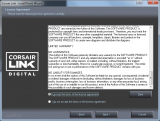
Klick für großes Bild
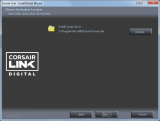
Klick für großes Bild
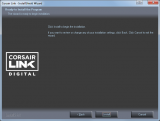
Klick für großes Bild
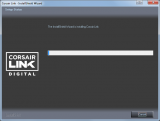
Klick für großes Bild
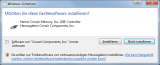
Klick für großes Bild
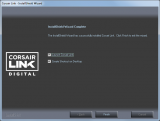
Klick für großes Bild
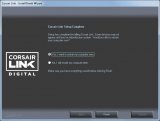
Klick für großes Bild
Danach erwartet einen beim Windows Start die Corsair Link Oberfläche (die man in den Optionen - siehe unten - auch minimiert starten lassen kann):
Die Link-Oberfläche ist technisch kühl im Look von gebürsteten Metall gehalten.
Oben gibt es fünf Reiter (System, Groups, Graph, Power und Options).
Ich starte links mit dem Reiter System:

Klick für großes Bild
Links werden die ausgelesenen Daten angezeigt. Lüfter im Drehzahlmesser-Look wie beim Auto, CPU-Auslastung und Temperaturen als Zahlenwert dargestellt. Dabei steht jeweils, um welche Hardware es sich handelt und zu welcher Gruppe dieser Wert gehört (kleine Zahl oben rechts am jeweiligen Element). Rechts zeigt Corsair die Seitenansicht eines Corsair Gehäuses. Man kann aus 13 vorhandenen Gehäusen wählen oder ein einges Bild (.png, .jpg oder .jpeg) verwenden. Ich bevorzuge ein eigenes Bild mit dem passenden Mainboard und der passenden Grafikkarte. Das der Hersteller sowas nicht liefert, ist angesichts der schier unendlichen Kombinationen nachvollziehbar. Hier muss man selber fotografieren/photoshoppen!

Klick für großes Bild
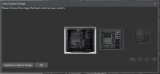
Klick für großes Bild
Man kann die Elemente per Drag and Drop im Gehäuse platzieren und ggf. ausblenden (mit der rechten Maustaste das gewünschte Element wählen und „hide device“ klicken).

Klick für großes Bild

Klick für großes Bild
Man kann die Elemente auch komplett löschen und weitere Einstellungen vornehmen. Weitere Einstellungen sind unter Temperature Sensor Setup der Name und die Gruppe. Der „Device Type“ wird automatisch ausgewählt. Bei „Notification“ kann man einen Minimal- und Maximalwert festlegen, bei dem eine Aktion ausgelöst werden soll. Als Aktionen kann man wählen, dass eine E-Mail versandt werden soll, der PC herunter gefahren werden soll, eine Datei ausgeführt werden soll, über das separat zu erwerbende Link System angeschlossene RGB-LEDs aufleuchten sollen oder ob alle Lüfter voll aufgedreht werden sollen. Ich habe von diesen Aktionen keinen Gebrauch gemacht.
Analog zum Temperature Sensor Setup gibt es Einstellungen von RPM Device Setup (Lüfter). Die Notifications sind identisch.
Ich habe nur den Netzteil Lüfter, bei dem man den Modus (Fixed oder Default Mode) wechseln kann.
Bei Fixed stellt man eine prozentuale Drehzahl zwischen 40 und 100% ein. Der Lüfter dreht also permanent und unabhängig von der Last mit konstanter Drehzahl (es sei denn, man konfiguriert die Notifications so, dass der Lüfter bei einem Wert voll aufdreht). Bei Default Mode folgt der Lüfter der vorgegebenen Drehzahlkurve. Bis 40% Last steht er still.
Ich bin mit dem Default Mode sehr zufrieden, da das Netzteil wirklich still ist.
Wer seinen PC mit mehr als 40% Last betreibt, wünscht sich wahrscheinlich frei konfigurierbare Lüfterkurven. Aquaero zeugt da, was möglich ist…
Der zweite Reiter heißt Groups. Hier sieht man nur die Temperaturen der einzelnen Sensoren. Man kann die Drezahlmesser per Drag and Drop in die jeweilige Gruppe ziehen. Es scheint eine Zuordnung der Lüfter an die jeweilige Temperatur möglich zu sein, in meiner Konfiguration kann ich das aber nicht nutzen. Hier können die Elemente genauso, wie im Reiter System konfiguriert werden.
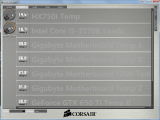
Klick für großes Bild
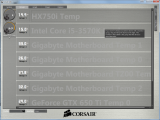
Klick für großes Bild
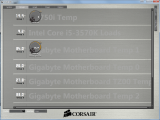
Klick für großes Bild
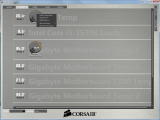
Klick für großes Bild
Unter Graph kann man sich die Temperatur grafisch über der Zeit bzw die Drehzahl über der Zeit anzeigen lassen. Bei mir ist das widerum nur die Temperatur/Drehzahl des Netzteils. Wirklich warm wird das Schmuckstück bei mir nicht. Ein gutes Zeichen wie ich finde! Auch hier kann man die Elemente nach eigenen Vorstellungen konfigurieren. Nicht gut gelungen ist hier die Farbauswahl bei den gewählten Elementen. Ich habe hier HX750i Fan und HX750i Temp gewählt. Unabhängig vom Skin ist hellgrau auf weiß kaum zu erkennen:

Klick für großes Bild
Ich finde die Darstellung ganz gut, richtig schön wäre sowas als Widget auf dem Desktop.
Bei Power stellt Link die berechnete Effizienz grafisch über der Zeit dar. Ich habe diesen Reiter beim Betrieb intensiv beobachtet. Mein PC zieht mindestens 36 W aus dem Netzteil, welches dafür mindestens 47,6 W aus der Steckdose benötigt.
Per Mouse-over kann man die Werte auf den Graphen anzeigen lassen.

Klick für großes Bild
Im unteren Bereich werden die Spannungen und Ströme angezeigt. Das passt leider nicht ganz zusammen:
34.png
12,2 V mit 2 A = 24,4 W
5,1 V mit 2,6 A = 13,26 W
3,3 V mit 2,8 A = 9,24 W
Summe: 46,9 W
Die Software zeigt bei Power Out 36,0 W an.
Mir ist außerdem aufgefallen, dass die Software die abgegebene Leistung an den PC (Power Out) in 4 W Schritten anzeigt. Dabei sind entweder die berechneten Effizienzen oder die angezeigten Werte falsch:
Power In 47,6 W Power Out 36,0 W angezeigte Effizienz 75,69% errechnete Effizienz 75,63%
Power In 51,6 W Power Out 40,0 W angezeigte Effizienz 77,45% errechnete Effizienz 75,52%
...
In diesem Reiter kann man außerdem rechts zwischen Single- und Multi Rail Mode umschalten.
Ich habe gelesen, dass man hier den Auslösewert für den Maximalstrom einstellen kann. Wo diese Option versteckt ist, habe ich nicht herausgefunden. Liegt vielleicht daran, dass ich nur eine Grafikkarte habe!?
Das Konfigurieren der Elemente ist hier auch möglich.
Der letzte Reiter heißt Options, der sich widerum in vier Reiter unterteilt (linke Seite, übereinander).
- General: hier stellt man die Einheit ein, ob und wie Link mit Windows (minimiert oder im Fenstermodus) starten soll, kann Skins (Light und Dark) einstellen, Profile verwalten, die Textfarbe einstellen und die E-Mail Einstellungen vornehmen.
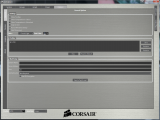
Klick für großes Bild
- Devices: man kann sich Informationen über Link fähige Geräte (linke Seite) und andere Hardware des PCs (rechte Seite) anzeigen lassen. Oben gibt es eine Schaltfläche „Check for Updates“, die scheinbar nur die Firmware des Netzteiles auf Aktualität prüft. Dieser Punkt kann in Zukunft sehr praktisch werden, wenn ähnliche Anforderungen an die Netzteile gestellt werden, wie es bei Haswell der Fall war. Corsair kann hier über die Software einfach Anpassungen vornehmen.
Ich habe unter Link v2.7.5339 auf Updates geprüft, als es bei Corsair bereits Version 2.7.5361 gab. Link meldet, dass keine updatefähigen Geräte vorhanden sind.
Optimal wäre hier auch eine Prüfung der Akutalität von Link.
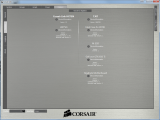
Klick für großes Bild
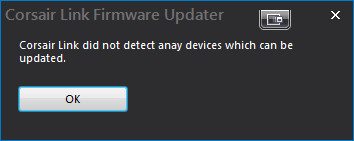
- Logging: hier stellt man ein, welche Sensoren aufgezeichnet werden sollen. Leider kann man die Sensoren nach Anhaken nicht mehr lesen, weil die Farben schlecht gewählt wurden (bereits oben angesprochen und gezeigt).
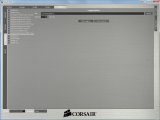
Klick für großes Bild
Einen Screenshot einer Loggingdatei seht ihr hier:
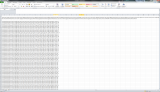
Klick für großes Bild
Für Excelfreaks kann das nützlich sein, ich schau mir diese Daten eher nicht mehr an.
- About: hier verstecken sich Links vom Support, zur Corsair Website und zu Facebook.
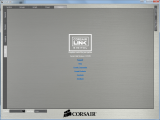
Klick für großes Bild
Unten im Fenster kann man Reiter übergreifend zwischen verschiedenen angelegten Profilen wählen und die Icon Größe ändern (Large, Medium, Small).
Als letztes gibt es rechts zwei Schaltflächen „Configuration“ und „CPU Load“. Configuration erreicht man auch, wenn man rechts auf ein beliebiges Icon klickt.
CPU Load zeigt die Temperatur (als Zahl) und die Auslastung (als Balken) der CPU Kerne an.
Über das Icon in der Taskleiste kann man (per Rechtsklick) ein kleines Menü mit folgenden Progrmampunjten aufrufen:
Quiet Mode
Balanced Mode
Performance Mode
User Profile
Diese Punkte bewirken bei mir keinerlei Änderung am Netzteil. Ich vermute, dass das Auswirkungen auf Lüfter hat, die über Link gesteuert werden.
Darüber hinaus hat man:
Fan and Pump Info (hier werden die Drehzahlen der Lüfter angezeigt)
Temperature Info (hier sieht man auf einen Blick die Temperaturen der Hardware mit Sensoren)
System Power Info (zeigt die Leistungen an 3,3, 5 und 12 V des Netzteiles)
Hide CorsairLINK (selbsterklärend)
Hep/About (selbsterklärend)
Exit (selbsterklärend)
Ich habe dann auf Version 2.7.5361 upgedatet (drüber installiert). Manche Sensoren blinken jetzt rot und zeigen 0°C an.

Klick für großes Bild
Ich habe das nicht gerade gebogen bekommen, mich für eine Deinstallation entschieden und die Version 2.7.5339 erneut aufgespielt. Die läuft bei mir ohne die rot blinkenden Elemente.
Beide Versionen sind ausschließlich auf englisch, allerdings bereits mit Schulenglisch leicht zu verstehen.
Insgesamt fällt mein Fazit zur Software nicht so gut aus, wie das Fazit zum Netzteil selber.
Ich werde Link in Zukunft minimiert starten.
Falls Corsair noch ein Widget nachschießt, werde ich das wahrscheinlich auf meinen Desktop packen.
Ich werde mir außerdem neue Versionen ansehen. In der Software liegt enorm viel bisher ungenutztes Potential und aktuell auch noch ein paar Fehlerchen.
Auf die einwandfreie Funktion des Netzteiles hat das aber keinen Einfluss.
Für die Software wünsche ich mir:
Frei anpassbare Lüfterkurve
Updateprüfung für Link selber (Nicht nur für Link Hardware)
Exaktere Werte (nicht 4 W Schritte)
Genaue Rechenwerte.
Zum Abschluss kamen jetzt ein paar Kritikpunkte. Das soll aber keinesfalls so aufgefasst werden, dass ich unzufrieden bin. CorsairLINK ist absolut einzigartig. Sowas bietet kein anderer Hersteller.
Die Darstellung hat ein paar Fehler/Darstellungsprobleme, was aber überhaupt keinen Einfluss auf die Funktion des Netzteiles hat.
Ich finde CorsairLINK eine gute Sache und freue mich auf zukunftige Updates.
Unterm Strich steht für mich (das ist abolut subjektiv) fest, dass das Netzteil seinen Preis wert ist.
Man erhält ein wirklich schönes Stück Technik, spürt die Liebe zum Detail und wird in Punkto Lautlosigkeit nicht ansatzweise enttäuscht. Spulenfiepen, Knarzen und andere schreckliche Geräusche, die andere silent Netzteile haben, sind diesem Netzteil nicht zu entlocken.
Ich bin absolut überzeugt, dass ich mit diesem Gerät jahrelang Spaß und Freude haben werde.
Jedes Mal, wenn ich meinen PC einschalte oder in den Raum komme, während der PC läuft, muss ich grinsen.
So leise war der Rechner noch nie. Es ist wirklich nichts zu hören.
Und dafür danke ich Corsair.
Für Silentfreaks ist das HX750i das Netzteil!
Bei Rückfragen zum Netzteil oder zur Software stehe ich gerne zur Verfügung.
Nach Weihnachten werde ich meinen Rechner optisch etwas verschönern. Mit vollmodularen Kabeln ist das ja ein Kinderspiel.
Schöne Lüfter von Corsair erhalten dann auch Einzug!
In diesem Sinne.
Stille Nacht...
Als erstes möchte ich Corsair für die freundliche Bereitstellung des Netzteiles und Bluebeard von Corsair für den netten Kontakt danken und dem aufmerksamen Leser erklären, warum ich dieses Review erst jetzt (ursprünglich sollte es schon online sein) schreibe.
Der Grund ist ganz einfach: es gab Probleme mit dem Versand und das Netzteil traf mit deutlicher Verspätung bei mir ein.
Aber wie sagt man so schön: was lange währt wird endlich gut. Und das (soviel sei vorweg verraten) trifft absolut zu.
Ein paar kurze Worte zum Netzteil. Eigentlich reicht eins: WOW.
Ich habe mich erst gewundert, was für ein großes Paket ankam. Die Verpackung vom Netzteil misst stolze 39 x 22,5 x 15 cm und wird dem High-End Netzteil gerecht. Ich finde es toll, dass die Verpackung in Folie eingeschweißt ist. Da weiß man gleich, dass man der Erste ist, der das Netzteil auspackt und dass man keinen Rückläufer bekommt (bei mir ist das irrelevant, das Netzteil kam ja direkt von Corsair, aber für den Endkunden ist das eine gute Sache).
In der schick bedruckten Packung steckt ein schlichter Karton, der wiederum versiegelt ist.
Neben dem (in einem Samttütchen) verpackten Netzteil sind eine Reihe Kabel (in einer extra Tasche), Netzkabel, Kabelbinder, Schrauben, ein Corsair Aufkleber (Case Badge), Garantieunterlagen, Sicherheitsinformationen und die Gebrauchsanleitung dabei.

Klick für großes Bild

Klick für großes Bild

Klick für großes Bild

Klick für großes Bild

Klick für großes Bild
Ein Zettel mit einem Downloadlink zur Link Software war nicht in der Verpackung. Mit etwas googeln habe ich sie aber auch so flott gefunden.
Die Taschen braucht man nicht wirklich, man hat aber direkt das Gefühl, etwas Besonderes und Hochwertiges gekauft zu haben und kann die nicht genutzten Kabel ordentlich verstauen.
Irritiert hat mich die Gewichtsangabe des Netzteiles (oder der gesamten Verpackung?) auf der Corsair Website:
HX750i Hochleistungs-ATX-Netzteil der HXi Series – 750 Watt 80 Plus® Platin-zertifiziertes Netzteil
Reiter „Tech Specs“: Weight 3,227 Kg.
Nachgemessen sind es 3,886 Kg bzw. 1,982 Kg (das Netzteil).
Das Netzteil selber ist äußerst hochwertig verarbeitet. Ich habe keine Kratzer, keine scharfen Kanten, keine Beschichtungsungleichmäßigkeiten oder Montagespuren (auch nicht an den Schrauben) entdecken können. Die Bleche sind eben und auch im Bereich der eingepressten Muttern (für die Aufnahme der Platine) nicht verzogen.
Wenn man das Netzteil in der Hand hat und dreht, bleibt der Lüfter darunter stehen. Da merkt man direkt, wie leicht der läuft.
Corsair ist vom eigenen Produkt offensichtlich sehr überzeugt und gibt sieben (!!!) Jahren Garantie!
Dieses Gesamtpaket macht schon ein Eindruck.
Bei den Schutzschaltungen habe ich recherchiert, dass das Netzteil komplett ist:
Unterspannungsschutz (UVP) Ja
HX750i Hochleistungs-ATX-Netzteil der HXi Series – 750 Watt 80 Plus® Platin-zertifiziertes Netzteil
Überspannungsschutz (OVP) Ja
HX750i Hochleistungs-ATX-Netzteil der HXi Series – 750 Watt 80 Plus® Platin-zertifiziertes Netzteil
Kurzschlusssicherung (SCP) Ja
HX750i Hochleistungs-ATX-Netzteil der HXi Series – 750 Watt 80 Plus® Platin-zertifiziertes Netzteil
Überlastschutz (OPP) Ja
HX750i Hochleistungs-ATX-Netzteil der HXi Series – 750 Watt 80 Plus® Platin-zertifiziertes Netzteil
Überhitzungsschutz (OTP) Ja
HX750i Hochleistungs-ATX-Netzteil der HXi Series – 750 Watt 80 Plus® Platin-zertifiziertes Netzteil
Überstromschutz (OCP) Ja, 40A, kann mit Link abgeschaltet werden (auch wenn ich nicht herausgefunden habe, wie das geht).
Corsair HX750i: Zwei Fragen - The Corsair User Forums
Bei der Kabelausstattung fallen sofort die schönen schwarzen Flachbandkabel auf. Insgesamt liefert Corsair sage und schreibe 16 (!!!) Kabel mit:
Anzahl Art des Kabels Länge
1 Kaltgerätestecker 150 cm
1 20+4-PIN ATX 60 cm
2 4+4 PIN ATX 12V 65 cm
2 Floppy 10 cm
1 Mini-USB -> USB Header 80 cm
1 Corsair Link 80 cm
2 Molex (jeweils mit 4 Steckern) 45 cm + 10 cm + 10 cm + 10 cm
3 SATA (jeweils mit 4 Steckern) 55 cm + 11 cm + 11 cm + 11 cm
3 6+2 PIN PCIe (jeweils mit 2 Steckern) 60 cm + 15 cm
An diesen Anschlüssen kann man insgesamt maximal 750 W abnehmen, wobei folgende Grenzen nicht überschritten werden dürfen:
3,3V: maximal 25 A (82,5 W), 5 V: maximal 25 A (125 W). Maximal 150 W an 3,3 V und 5 V.
12 V: maximal 62,5 A (750 W)
-12 V: maximal 0,8 A (9,6 W)
5 V: maximal standby 3 A (15 W)
Bei den Kabeln habe ich fünf Minikritikpunkte:
a) Das 24-PIN Kabel wird am Netzteil mit zwei Steckern eingesteckt. Ein 24-Pin Stecker wäre mir lieber gewesen.
b) Am Mainboardstecker kann man vier Pins abnehmen (also 20-PIN). Wer nutzt sowas noch? Ein 24 Pin Stecker fände ich auch hier schöner.
c) Das 24-Pin Kabel ist in sich „verdreht“. Das liegt an der Anordnung der Kontakte am Netzteil. Das hätte man etwas schöner lösen können.
d) Die Molex Stecker haben Ausziehhilfen. Eigentlich praktisch, aber am Aquaero unmontierbar. Ein Messer hat geholfen.
e) Wer braucht noch Floppy-Anschlusskabel?
Was mir allerdings direkt (und nach dem Lesen einiger Tests/Berichte) unter den Fingern brannte war die Frage, ob das Netzteil wirklich lautlos ist oder ob da etwas knarzt oder fiept.
Corsair hat das Netzteil so ausgelegt, dass der Lüfter bei 40% Last anläuft. Bei einem 750 W Netzteil sind das 300 W.
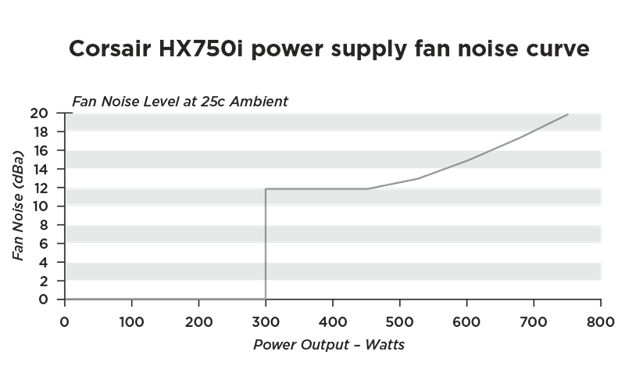
An meinem System ging der Lüfter bisher nie an. Das Netzteil ist damit zwar überdimensioniert, aber absolut still. Und mit absolut still meine ich absolut still. Mein Rechner (SSD, Aquaero, das alle anderen Lüfter außer dem Netzteillüfter semi-passiv regelt) gibt keinen Mucks mehr von sich. Ich bin da sehr empfindlich. Spulenfiepen oder irgendein Knacken gibt es nicht. Ich kann neben dem PC schlafen. Der ist angeschaltet genauso lautlos, wie wenn er heruntergefahren ist.
Ich hatte Bedenken, dass ich doch etwas höre (weil das in vielen Tests (semi)passiver Netzteile kritisiert wurde und ich oft von Produkten enttäuscht wurde, in die ich große Erwartungen gesetzt.
Diese Bedenken waren unbegründet.
Schade ist allerdings, dass das Netzteil als kleinstes seiner Reihe eine recht hohe (an meinem System gemessen viel zu hohe) Leistung (750 W) bereitstellen kann. Bei rund 50 W, die das Netzteil aus der Steckdose zieht, liege ich bei etwa 6,7% und damit außerhalb des Bereiches, für den Corsair den Wirkungsgrad angibt:

CorsairLINK (siehe Teil 2 des Reviews) gibt mindestens eine Effizienz von 75,69% an (aus meinen beobachteten Werten). In Anbetracht des 80PLUS Platinum Standards (der einen maximalen Wirkungsgrad von 94% bei 50% Last fordert), ist das etwas schade, da ich bei fast 20% weniger Effizienz liege. Aber das ist nun mal so, wenn man Netzteile bei so geringer Auslastung betreibt. In absoluten Zahlen habe ich eine Verlustleistung von 11,6 W, was immer noch weniger ist, als die 6% Verlustleistung bei 50% Auslastung (entspricht 22,5 W: 50% Last = 375 W; 6% = 22,5 W). Aber das soll hier nicht das Thema sein. So ein Netzteil verbaue ich nicht, um Strom zu sparen, sondern um Stille zu haben. Bei anderen Leuten mag der Energiesparaspekt stärker gewichtet sein, ich bin allerdings berufstätig und nutze den PC unter der Woche abends nach der Arbeit. Über 2 Stunden am Tag komme ich da selten hinaus. Ich kalkuliere mit maximal 400 Stunden im Jahr (entspricht 4 kW Verlustleistung = 1 € Stromkosten).
Wobei ich bei einem passiven 150W 80PLUS Platinum Netzteil von Corsair auch nicht nein sagen würde...
Der Einbau ging bei mir (im TJ07) sehr einfach und flott von der Hand. Vollmodular ist einfach genial. Einfacher und komfortabler kann man ein Netzteil nicht einbauen.
Im Betrieb bin ich von dem Netzteil absolut begeistert. Das Netzteil hat absolut keine negativen Auffälligkeiten gezeigt, es ist absolut still.
Zwischenfazit zum Netzteil:
+ Verarbeitung
+ Lieferumfang, Verpackung
+ technische Daten
+ Garantie
+ Schutzschaltungen
+ Lautlosigkeit
+ Vollmodularität
- bei niedriger Last leidet der Wirkungsgrad
- Kabel nicht ganz perfekt
- Bei Downloads findet man weder Corsair Link, noch ist das HX750i beim PSU Cabke Guide oder dem PSU Specification Table aufgeführt.
- - - Updated - - -
Jetzt komme ich aber zu meinem Testschwerpunkt:
Die Besonderheit dieses Netzteil versteckt sich im kleinen „i“ im Namen. Im Unterschied zu anderen Netzteilen von Corsair bedeutet das „i“, dass das Netzteil über eine Digitaltechnik mit digitalem Signalprozessor verfügt, der die Ströme des Netzteils ständig überwacht und reguliert. Als Bonbon spendiert Corsair die Link Software, mit der man zahlreiche Einstellungen vornehmen und die Spannungen/Effizienz des Netzteils anzeigen lassen kann.
Um die Daten auszulesen muss man das Netzteil mit dem Rechner verbinden. Dafür steckt man das mitgelieferte USB Kabel (Mini USB – Pfostenstecker) ins Netzteil und auf einen freien Doppelheader am Mainboard.
Dann noch anschalten und hochfahren.
Huch – da kommt nichts. Die Lampen am PC gehen an, aber absolute Ruhe. Doch, der PC läuft, aber ich höre nichts. In anderen Tests habe ich gelesen, dass der Lüfter kurz voll aufdreht. Bei mir tut er das nicht. Er startet beim Hochfahren ganz kurz (unhörbar), bleibt dann aber wieder stehen. Beim Runterfahren ist es genauso. Von einem vollen Aufdrehen kann keine Rede sein. Er wird minimal angeschubst.
Win 7 installiert die Treiber nicht automatisch, es ist keine CD dabei, aber bei Corsair gibt’s die Software zum Download (im Dropdown: Corsair Link wählen):
CorsairLink_Installer_RC_v2.7.5339.zip
Downloads
Hier ist mittlerweile eine neuere Version erhältlich, die bei mir nicht fehlerfrei läuft (siehe unten). Bei Bedarf lade ich die bei mir fehlerfreie Version 2.7.5339 hoch.
Die Installation läuft sehr einfach und es wird kein unnützes Zeug mit installiert:
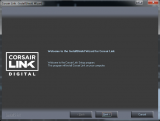
Klick für großes Bild
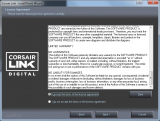
Klick für großes Bild
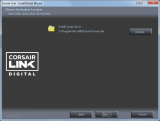
Klick für großes Bild
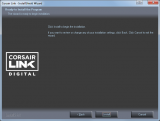
Klick für großes Bild
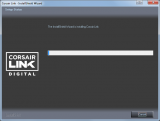
Klick für großes Bild
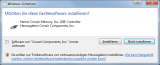
Klick für großes Bild
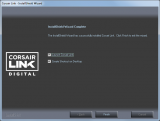
Klick für großes Bild
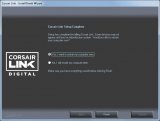
Klick für großes Bild
Danach erwartet einen beim Windows Start die Corsair Link Oberfläche (die man in den Optionen - siehe unten - auch minimiert starten lassen kann):
Die Link-Oberfläche ist technisch kühl im Look von gebürsteten Metall gehalten.
Oben gibt es fünf Reiter (System, Groups, Graph, Power und Options).
Ich starte links mit dem Reiter System:

Klick für großes Bild
Links werden die ausgelesenen Daten angezeigt. Lüfter im Drehzahlmesser-Look wie beim Auto, CPU-Auslastung und Temperaturen als Zahlenwert dargestellt. Dabei steht jeweils, um welche Hardware es sich handelt und zu welcher Gruppe dieser Wert gehört (kleine Zahl oben rechts am jeweiligen Element). Rechts zeigt Corsair die Seitenansicht eines Corsair Gehäuses. Man kann aus 13 vorhandenen Gehäusen wählen oder ein einges Bild (.png, .jpg oder .jpeg) verwenden. Ich bevorzuge ein eigenes Bild mit dem passenden Mainboard und der passenden Grafikkarte. Das der Hersteller sowas nicht liefert, ist angesichts der schier unendlichen Kombinationen nachvollziehbar. Hier muss man selber fotografieren/photoshoppen!

Klick für großes Bild
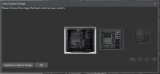
Klick für großes Bild
Man kann die Elemente per Drag and Drop im Gehäuse platzieren und ggf. ausblenden (mit der rechten Maustaste das gewünschte Element wählen und „hide device“ klicken).

Klick für großes Bild

Klick für großes Bild
Man kann die Elemente auch komplett löschen und weitere Einstellungen vornehmen. Weitere Einstellungen sind unter Temperature Sensor Setup der Name und die Gruppe. Der „Device Type“ wird automatisch ausgewählt. Bei „Notification“ kann man einen Minimal- und Maximalwert festlegen, bei dem eine Aktion ausgelöst werden soll. Als Aktionen kann man wählen, dass eine E-Mail versandt werden soll, der PC herunter gefahren werden soll, eine Datei ausgeführt werden soll, über das separat zu erwerbende Link System angeschlossene RGB-LEDs aufleuchten sollen oder ob alle Lüfter voll aufgedreht werden sollen. Ich habe von diesen Aktionen keinen Gebrauch gemacht.
Analog zum Temperature Sensor Setup gibt es Einstellungen von RPM Device Setup (Lüfter). Die Notifications sind identisch.
Ich habe nur den Netzteil Lüfter, bei dem man den Modus (Fixed oder Default Mode) wechseln kann.
Bei Fixed stellt man eine prozentuale Drehzahl zwischen 40 und 100% ein. Der Lüfter dreht also permanent und unabhängig von der Last mit konstanter Drehzahl (es sei denn, man konfiguriert die Notifications so, dass der Lüfter bei einem Wert voll aufdreht). Bei Default Mode folgt der Lüfter der vorgegebenen Drehzahlkurve. Bis 40% Last steht er still.
Ich bin mit dem Default Mode sehr zufrieden, da das Netzteil wirklich still ist.
Wer seinen PC mit mehr als 40% Last betreibt, wünscht sich wahrscheinlich frei konfigurierbare Lüfterkurven. Aquaero zeugt da, was möglich ist…
Der zweite Reiter heißt Groups. Hier sieht man nur die Temperaturen der einzelnen Sensoren. Man kann die Drezahlmesser per Drag and Drop in die jeweilige Gruppe ziehen. Es scheint eine Zuordnung der Lüfter an die jeweilige Temperatur möglich zu sein, in meiner Konfiguration kann ich das aber nicht nutzen. Hier können die Elemente genauso, wie im Reiter System konfiguriert werden.
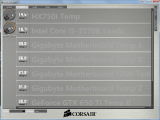
Klick für großes Bild
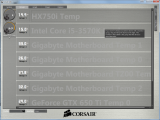
Klick für großes Bild
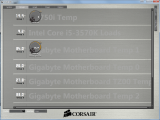
Klick für großes Bild
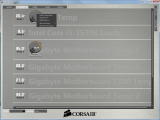
Klick für großes Bild
Unter Graph kann man sich die Temperatur grafisch über der Zeit bzw die Drehzahl über der Zeit anzeigen lassen. Bei mir ist das widerum nur die Temperatur/Drehzahl des Netzteils. Wirklich warm wird das Schmuckstück bei mir nicht. Ein gutes Zeichen wie ich finde! Auch hier kann man die Elemente nach eigenen Vorstellungen konfigurieren. Nicht gut gelungen ist hier die Farbauswahl bei den gewählten Elementen. Ich habe hier HX750i Fan und HX750i Temp gewählt. Unabhängig vom Skin ist hellgrau auf weiß kaum zu erkennen:

Klick für großes Bild
Ich finde die Darstellung ganz gut, richtig schön wäre sowas als Widget auf dem Desktop.
Bei Power stellt Link die berechnete Effizienz grafisch über der Zeit dar. Ich habe diesen Reiter beim Betrieb intensiv beobachtet. Mein PC zieht mindestens 36 W aus dem Netzteil, welches dafür mindestens 47,6 W aus der Steckdose benötigt.
Per Mouse-over kann man die Werte auf den Graphen anzeigen lassen.

Klick für großes Bild
Im unteren Bereich werden die Spannungen und Ströme angezeigt. Das passt leider nicht ganz zusammen:
34.png
12,2 V mit 2 A = 24,4 W
5,1 V mit 2,6 A = 13,26 W
3,3 V mit 2,8 A = 9,24 W
Summe: 46,9 W
Die Software zeigt bei Power Out 36,0 W an.
Mir ist außerdem aufgefallen, dass die Software die abgegebene Leistung an den PC (Power Out) in 4 W Schritten anzeigt. Dabei sind entweder die berechneten Effizienzen oder die angezeigten Werte falsch:
Power In 47,6 W Power Out 36,0 W angezeigte Effizienz 75,69% errechnete Effizienz 75,63%
Power In 51,6 W Power Out 40,0 W angezeigte Effizienz 77,45% errechnete Effizienz 75,52%
...
In diesem Reiter kann man außerdem rechts zwischen Single- und Multi Rail Mode umschalten.
Ich habe gelesen, dass man hier den Auslösewert für den Maximalstrom einstellen kann. Wo diese Option versteckt ist, habe ich nicht herausgefunden. Liegt vielleicht daran, dass ich nur eine Grafikkarte habe!?
Das Konfigurieren der Elemente ist hier auch möglich.
Der letzte Reiter heißt Options, der sich widerum in vier Reiter unterteilt (linke Seite, übereinander).
- General: hier stellt man die Einheit ein, ob und wie Link mit Windows (minimiert oder im Fenstermodus) starten soll, kann Skins (Light und Dark) einstellen, Profile verwalten, die Textfarbe einstellen und die E-Mail Einstellungen vornehmen.
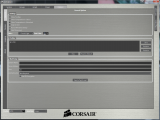
Klick für großes Bild
- Devices: man kann sich Informationen über Link fähige Geräte (linke Seite) und andere Hardware des PCs (rechte Seite) anzeigen lassen. Oben gibt es eine Schaltfläche „Check for Updates“, die scheinbar nur die Firmware des Netzteiles auf Aktualität prüft. Dieser Punkt kann in Zukunft sehr praktisch werden, wenn ähnliche Anforderungen an die Netzteile gestellt werden, wie es bei Haswell der Fall war. Corsair kann hier über die Software einfach Anpassungen vornehmen.
Ich habe unter Link v2.7.5339 auf Updates geprüft, als es bei Corsair bereits Version 2.7.5361 gab. Link meldet, dass keine updatefähigen Geräte vorhanden sind.
Optimal wäre hier auch eine Prüfung der Akutalität von Link.
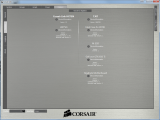
Klick für großes Bild
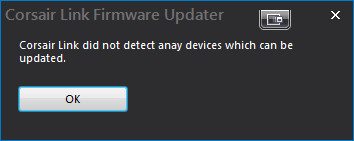
- Logging: hier stellt man ein, welche Sensoren aufgezeichnet werden sollen. Leider kann man die Sensoren nach Anhaken nicht mehr lesen, weil die Farben schlecht gewählt wurden (bereits oben angesprochen und gezeigt).
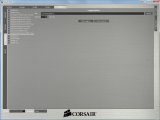
Klick für großes Bild
Einen Screenshot einer Loggingdatei seht ihr hier:
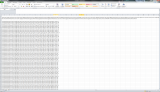
Klick für großes Bild
Für Excelfreaks kann das nützlich sein, ich schau mir diese Daten eher nicht mehr an.
- About: hier verstecken sich Links vom Support, zur Corsair Website und zu Facebook.
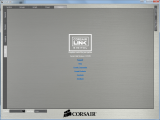
Klick für großes Bild
Unten im Fenster kann man Reiter übergreifend zwischen verschiedenen angelegten Profilen wählen und die Icon Größe ändern (Large, Medium, Small).
Als letztes gibt es rechts zwei Schaltflächen „Configuration“ und „CPU Load“. Configuration erreicht man auch, wenn man rechts auf ein beliebiges Icon klickt.
CPU Load zeigt die Temperatur (als Zahl) und die Auslastung (als Balken) der CPU Kerne an.
Über das Icon in der Taskleiste kann man (per Rechtsklick) ein kleines Menü mit folgenden Progrmampunjten aufrufen:
Quiet Mode
Balanced Mode
Performance Mode
User Profile
Diese Punkte bewirken bei mir keinerlei Änderung am Netzteil. Ich vermute, dass das Auswirkungen auf Lüfter hat, die über Link gesteuert werden.
Darüber hinaus hat man:
Fan and Pump Info (hier werden die Drehzahlen der Lüfter angezeigt)
Temperature Info (hier sieht man auf einen Blick die Temperaturen der Hardware mit Sensoren)
System Power Info (zeigt die Leistungen an 3,3, 5 und 12 V des Netzteiles)
Hide CorsairLINK (selbsterklärend)
Hep/About (selbsterklärend)
Exit (selbsterklärend)
Ich habe dann auf Version 2.7.5361 upgedatet (drüber installiert). Manche Sensoren blinken jetzt rot und zeigen 0°C an.

Klick für großes Bild
Ich habe das nicht gerade gebogen bekommen, mich für eine Deinstallation entschieden und die Version 2.7.5339 erneut aufgespielt. Die läuft bei mir ohne die rot blinkenden Elemente.
Beide Versionen sind ausschließlich auf englisch, allerdings bereits mit Schulenglisch leicht zu verstehen.
Insgesamt fällt mein Fazit zur Software nicht so gut aus, wie das Fazit zum Netzteil selber.
Ich werde Link in Zukunft minimiert starten.
Falls Corsair noch ein Widget nachschießt, werde ich das wahrscheinlich auf meinen Desktop packen.
Ich werde mir außerdem neue Versionen ansehen. In der Software liegt enorm viel bisher ungenutztes Potential und aktuell auch noch ein paar Fehlerchen.
Auf die einwandfreie Funktion des Netzteiles hat das aber keinen Einfluss.
Für die Software wünsche ich mir:
Frei anpassbare Lüfterkurve
Updateprüfung für Link selber (Nicht nur für Link Hardware)
Exaktere Werte (nicht 4 W Schritte)
Genaue Rechenwerte.
Zum Abschluss kamen jetzt ein paar Kritikpunkte. Das soll aber keinesfalls so aufgefasst werden, dass ich unzufrieden bin. CorsairLINK ist absolut einzigartig. Sowas bietet kein anderer Hersteller.
Die Darstellung hat ein paar Fehler/Darstellungsprobleme, was aber überhaupt keinen Einfluss auf die Funktion des Netzteiles hat.
Ich finde CorsairLINK eine gute Sache und freue mich auf zukunftige Updates.
Unterm Strich steht für mich (das ist abolut subjektiv) fest, dass das Netzteil seinen Preis wert ist.
Man erhält ein wirklich schönes Stück Technik, spürt die Liebe zum Detail und wird in Punkto Lautlosigkeit nicht ansatzweise enttäuscht. Spulenfiepen, Knarzen und andere schreckliche Geräusche, die andere silent Netzteile haben, sind diesem Netzteil nicht zu entlocken.
Ich bin absolut überzeugt, dass ich mit diesem Gerät jahrelang Spaß und Freude haben werde.
Jedes Mal, wenn ich meinen PC einschalte oder in den Raum komme, während der PC läuft, muss ich grinsen.
So leise war der Rechner noch nie. Es ist wirklich nichts zu hören.
Und dafür danke ich Corsair.
Für Silentfreaks ist das HX750i das Netzteil!
Bei Rückfragen zum Netzteil oder zur Software stehe ich gerne zur Verfügung.
Nach Weihnachten werde ich meinen Rechner optisch etwas verschönern. Mit vollmodularen Kabeln ist das ja ein Kinderspiel.
Schöne Lüfter von Corsair erhalten dann auch Einzug!
In diesem Sinne.
Stille Nacht...
